Win11输入法频繁掉线?手把手教你快速修复小技巧
时间:2025-06-12 10:59:24 107浏览 收藏
Win11输入法老是失灵?别担心,本文手把手教你轻松解决!还在为Win11输入法频繁失灵而烦恼吗?无论是无法切换、输入卡顿还是快捷键失效,本文都将为你提供全面解决方案。从最简单的重启explorer.exe进程、检查输入法设置,到更新或重装输入法、排查兼容性问题,再到修改注册表、更新显卡驱动,甚至重置系统,我们都将一步步指导你操作。同时,本文还分析了输入法失灵的常见原因,并提供避免频繁失灵的建议,以及第三方输入法和系统自带输入法的优缺点对比。更有快捷键失效的应对技巧,助你彻底摆脱Win11输入法困扰,畅享流畅输入体验!
Win11输入法切换失灵的解决方法如下:1. 重启explorer.exe进程,通过任务管理器重新启动Windows资源管理器以刷新系统界面和相关进程;2. 检查输入法设置,确认首选语言列表及默认输入法是否正确;3. 更新或重装输入法,尝试更新至最新版本或卸载后重新安装;4. 检查兼容性问题,关闭可能冲突的软件;5. 运行“键盘”疑难解答查找问题线索;6. 修改注册表确保ctfmon.exe开机自启动,导航至指定路径创建字符串值并设置数值数据,随后重启电脑;7. 更新显卡驱动以排除驱动问题影响;8. 若上述方法无效,则考虑重置系统(注意备份个人文件)。若输入法切换快捷键无效,应确认快捷键设置是否正确。
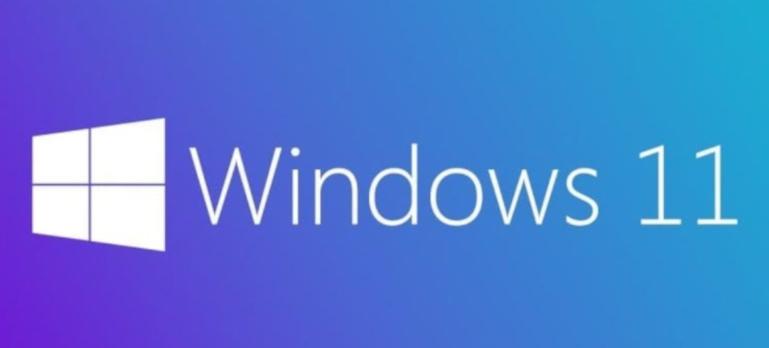
Win11输入法切换失灵,确实让人头疼。别慌,大概率不是硬件问题,而是系统或者输入法本身出了点小状况。下面提供一些解决方法,希望能帮到你。
解决方案
重启explorer.exe进程: 这是最简单也最有效的办法之一。任务管理器(Ctrl+Shift+Esc)找到“Windows 资源管理器”,右键选择“重新启动”。这相当于给系统界面和相关进程做个小刷新,很多时候就能解决输入法的问题。
检查输入法设置: 确认你的输入法设置是否正确。打开“设置” -> “时间和语言” -> “语言”,检查首选语言列表里是否有你需要的输入法,以及默认输入法是否设置正确。有时候不小心删除了输入法或者设置错误,也会导致切换失灵。
更新或重装输入法: 可能是输入法本身出了问题。可以尝试更新输入法到最新版本。如果更新无效,可以尝试卸载后重新安装。比如,如果是微软自带的输入法,可以在“设置” -> “时间和语言” -> “语言” -> “选项”(在对应的语言下)找到输入法,卸载后重新添加。如果是第三方输入法,直接卸载重装即可。
检查兼容性: 有些软件可能与输入法存在兼容性问题,导致输入法切换失灵。尝试关闭最近安装的软件,看看问题是否解决。
运行疑难解答: Win11自带了一些疑难解答工具,可以尝试运行“键盘”疑难解答。在“设置”里搜索“疑难解答”,找到“键盘”,运行即可。虽然不一定能解决所有问题,但有时候也能提供一些线索。
修改注册表: 如果以上方法都无效,可以尝试修改注册表。注意:修改注册表有风险,操作前请务必备份注册表!
- 按下 Win + R,输入
regedit,打开注册表编辑器。 - 导航到
HKEY_CURRENT_USER\Software\Microsoft\Windows\CurrentVersion\Run - 在右侧空白处,右键选择“新建” -> “字符串值”,命名为
CTFMON.EXE - 双击
CTFMON.EXE,在“数值数据”中输入C:\Windows\System32\ctfmon.exe,点击“确定”。 - 重启电脑。
这个方法的作用是确保
ctfmon.exe进程开机自启动,这个进程负责管理输入法。- 按下 Win + R,输入
更新显卡驱动: 有时候显卡驱动问题也会影响输入法。尝试更新显卡驱动到最新版本。
重置系统: 如果所有方法都无效,最后的办法就是重置系统。注意:重置系统会删除所有个人文件,请务必备份! 在“设置” -> “系统” -> “恢复”中,选择“重置此电脑”。
为什么输入法会突然失灵?
输入法失灵的原因有很多,可能是系统更新后出现兼容性问题,也可能是软件冲突,还可能是输入法本身出现了bug。有时候只是一个偶然的进程错误,重启一下就能解决。
如何避免输入法频繁失灵?
- 定期更新系统和输入法: 保持系统和输入法都是最新版本,可以减少bug和兼容性问题。
- 避免安装来源不明的软件: 有些软件可能携带病毒或恶意代码,导致系统不稳定。
- 定期清理系统垃圾: 保持系统干净整洁,可以提高运行效率。
- 使用正版软件: 使用盗版软件容易出现各种问题,包括输入法失灵。
第三方输入法和系统自带输入法哪个更好?
各有优缺点。系统自带输入法通常比较稳定,占用资源少,但功能可能相对简单。第三方输入法功能更丰富,但可能会占用更多资源,也可能存在一些兼容性问题。选择哪个取决于个人需求和偏好。我个人比较喜欢用微软自带的,简单稳定。
输入法切换快捷键无效怎么办?
确认快捷键设置是否正确。在“设置” -> “时间和语言” -> “语言” -> “键盘” -> “高级键盘设置” -> “输入语言热键”中,可以查看和修改输入法切换快捷键。有时候不小心更改了快捷键,也会导致切换无效。
到这里,我们也就讲完了《Win11输入法频繁掉线?手把手教你快速修复小技巧》的内容了。个人认为,基础知识的学习和巩固,是为了更好的将其运用到项目中,欢迎关注golang学习网公众号,带你了解更多关于注册表,解决方法,快捷键,Win11输入法,输入法失灵的知识点!
-
501 收藏
-
501 收藏
-
501 收藏
-
501 收藏
-
501 收藏
-
426 收藏
-
364 收藏
-
371 收藏
-
281 收藏
-
147 收藏
-
353 收藏
-
382 收藏
-
172 收藏
-
245 收藏
-
186 收藏
-
201 收藏
-
448 收藏
-

- 前端进阶之JavaScript设计模式
- 设计模式是开发人员在软件开发过程中面临一般问题时的解决方案,代表了最佳的实践。本课程的主打内容包括JS常见设计模式以及具体应用场景,打造一站式知识长龙服务,适合有JS基础的同学学习。
- 立即学习 543次学习
-

- GO语言核心编程课程
- 本课程采用真实案例,全面具体可落地,从理论到实践,一步一步将GO核心编程技术、编程思想、底层实现融会贯通,使学习者贴近时代脉搏,做IT互联网时代的弄潮儿。
- 立即学习 516次学习
-

- 简单聊聊mysql8与网络通信
- 如有问题加微信:Le-studyg;在课程中,我们将首先介绍MySQL8的新特性,包括性能优化、安全增强、新数据类型等,帮助学生快速熟悉MySQL8的最新功能。接着,我们将深入解析MySQL的网络通信机制,包括协议、连接管理、数据传输等,让
- 立即学习 500次学习
-

- JavaScript正则表达式基础与实战
- 在任何一门编程语言中,正则表达式,都是一项重要的知识,它提供了高效的字符串匹配与捕获机制,可以极大的简化程序设计。
- 立即学习 487次学习
-

- 从零制作响应式网站—Grid布局
- 本系列教程将展示从零制作一个假想的网络科技公司官网,分为导航,轮播,关于我们,成功案例,服务流程,团队介绍,数据部分,公司动态,底部信息等内容区块。网站整体采用CSSGrid布局,支持响应式,有流畅过渡和展现动画。
- 立即学习 485次学习
